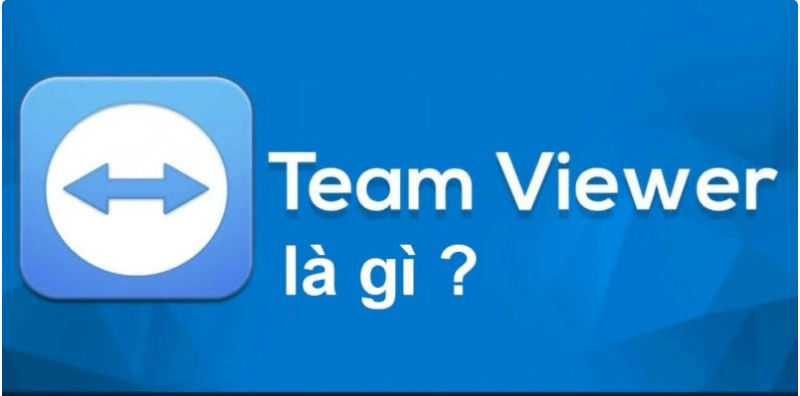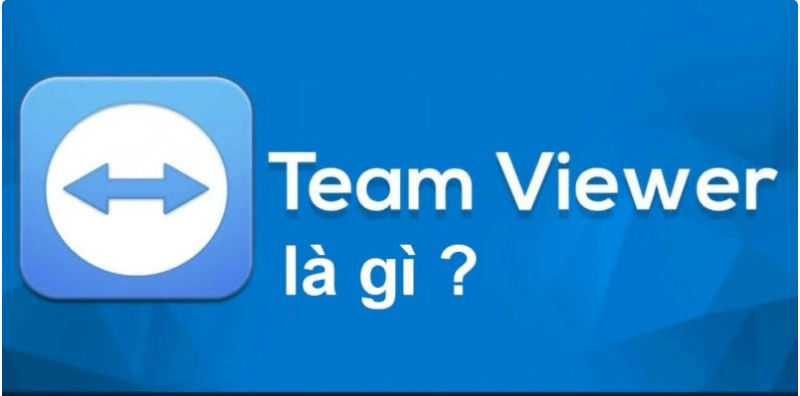Tin Tức
Tìm hiểu TeamViewer là gì? Cách sử dụng TeamViewer như thế nào?
Các bạn đã bao giờ nghe nhắc đến Teamviewer chưa? Đây là một ứng dụng rất phổ biến được nhiều người sử dụng rộng rãi và rất tiện ích cho người dùng.Tuy nhiên, không phải ai cũng hiểu ý nghĩa thực sự của TeamViewer. Vậy TeamViewer là gì và cách sử dụng TeamViewer như thế nào? Hãy cùng mình tìm hiểu tại bài viết này nhé!
1/ TeamViewer là gì?
Theo như Wikipedia, TeamViewer là một phần mềm giúp kết nối 2 hoặc nhiều máy tính. Khi sử dụng phần mềm này, từ một máy tính có thể điều khiển máy tính khác, chia sẻ màn hình, truyền tập tin và hội thảo trực tuyến.
TeamViewer có thể coi là một phần mềm miễn phí vì nếu bạn sử dụng theo hình thức kết nối cá nhân và không dùng với hình thức thương mại cho công ty thì sẽ không mất phí. Đây là một phần mềm khá dễ sử dụng và không kén hệ điều hành. Từ Windows, Android, iOS và cả trình duyệt web đều có thể sử dụng được phần mềm này.
2/ Cách sử dụng TeamViewer
Cách sử dụng TeamViewer không quá phức tạp, các bạn làm theo các bước sau đây:
Trước tiên, bạn cần cài đặt TeamViewer cho các máy muốn kết nối. Sau đó những máy cần kết nối phải mở sẵn phần mềm TeamViewer.
Sau khi TeamViewer mở lên, bạn có thể thấy màn hình hiển thị khung có chứa hai thông tin: Your ID, Password. Đây chính là hai thông tin quan trọng để có thể kết nối các máy.
- Nếu máy bạn là máy điều khiển, hãy liên hệ với máy bị điều khiển để có được Your ID và Password của máy đó. Tiếp theo, điền Your ID bạn lấy được vào mục Partner ID trên máy tính của bạn => chọn Remote Control => chọn Connect to partner.
Ngay sau khi thực hiện các bước trên, một cửa sổ nhỏ hiện ra yêu cầu bạn nhập password => điền password máy kia đã gửi cho bạn => chọn Log on.
- Nếu máy bạn là máy bị điều khiển, chỉ cần gửi hai thông tin Your ID, Password cho máy điều khiển và đợi kết nối là được.
Sau khi 2 máy kết nối thành công, phần mềm TeamViewer của máy điều khiển sẽ hiện màn hình của máy bị điều khiển. Khi đó, các bạn có thể thao tác bình thường như khi điều khiển máy tính của bạn. Các bạn có thể thu nhỏ, mở rộng thanh công cụ tùy ý và chat với máy tính đang bị điều khiển.
Tuy nhiên, nếu đang sử dụng TeamViewer để kết nối hai máy thì việc sao chép và dán dữ liệu sẽ lâu hơn tùy thuộc vào dung lượng dữ liệu và tốc độ kết nối của cả hai máy. Vì khi đó, việc sao lưu cũng giống như việc download một tập tin xuống. Bạn copy file từ máy nào máy đó sẽ đóng vai trò upload, bạn paste sang máy nào máy đó sẽ đóng vai trò download.
3/ Các lưu ý khi sử dụng TeamViewer
Việc kết nối hai máy và trao quyền điều khiển cho một máy khác có thể sẽ phát sinh rất nhiều vấn đề nếu như không có sự theo dõi kỹ, vậy nên, các bạn khi sử dụng TeamViewer nên lưu ý những điều dưới đây:
Cần theo dõi thường xuyên nếu như máy bạn là máy bị điều khiển.
Điều này rất cần thiết nếu như bạn không thể đặt niềm tin 100% vào máy điều khiển. Vì máy tính là nơi có chứa rất nhiều dữ liệu cá nhân quan trọng. Để tránh trường hợp xâm nhập và làm mất đi những dữ liệu quan trọng, bạn nên theo dõi để có thể ngăn chặn kịp thời.
Chú ý tắt TeamViewer nếu như không cần kết nối nữa.
Sau khi hoàn thành kết nối TeamViewer vẫn lưu mật khẩu cũ và chỉ thay đổi khi bạn tắt phần mềm đi và khởi động lại. Nếu sau khi hoàn thành kết nối bạn vẫn để máy hoạt động và phần mềm TeamViewer chưa tắt, máy đã kết nối vẫn có thể vào lại TeamViewer để điều khiển máy của bạn. Bởi vậy, khi không muốn kết nối nữa, bạn nên đóng phần mềm bằng cách kích chuột phải vào biểu tượng TeamViewer trên hệ thống và chọn Exit.
TeamViewer được dùng rất nhiều trong trường hợp hỗ trợ khách hàng, làm việc với đồng nghiệp từ xa, giúp đỡ bạn bè, hay người thân từ xa mà không cần phải có mặt trực tiếp để xử lý vấn đề trên máy tính. Hi vọng bài viết cung cấp cho các bạn những thông tin bổ ích. Luyện mãi thành tài, miệt mài tất giỏi. Chúc các bạn thành công!